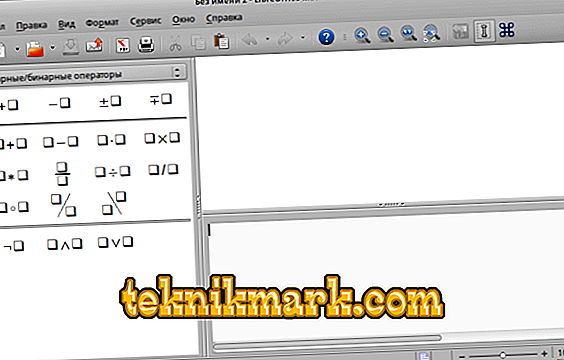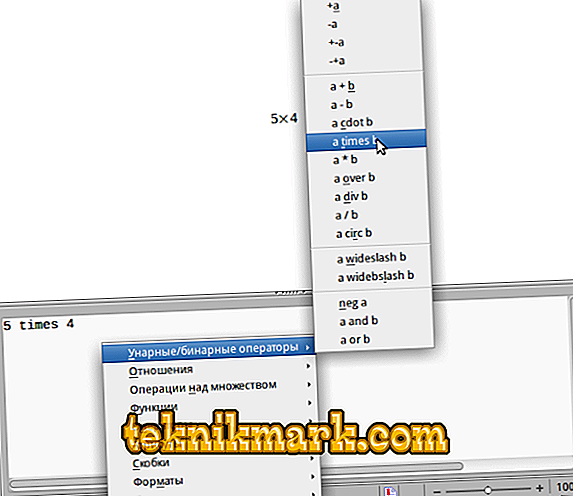LibreOffice er en gratis kontorpakke, der indeholder lignende MS Office-værktøjer til at arbejde med tekst, formler, databaser, grafik og præsentationer. Math-værktøjet bruges til at oprette og redigere formler, og Calc-programmet bruges til at arbejde med regneark. Alle værktøjer er sammenkoblet og integreret i et fælles software miljø.

Du kan indsætte formler i LibreOffice Writer-editoren, samt korrigere i Math og beregne i Calc. Math kan bruges autonomt eller kaldes i en anden applikationspakke. I Writer tilføjes formlen som en separat objekt. Det er kun beregnet til optagelse, og beregningsoperationer udføres i Calc.
Brug matematik
Du kan oprette en formel som et separat dokument:
- Gå til startcenteret og vælg Math.
- I den åbne LibreOffice, gå til menuen Filer, vælg Ny, Formel.
- Efter disse handlinger vises redigeringsvinduet. Den består af 3 dele: et værktøjslinje, et preview-vindue og et kommandovindue til brug af markup-koden.
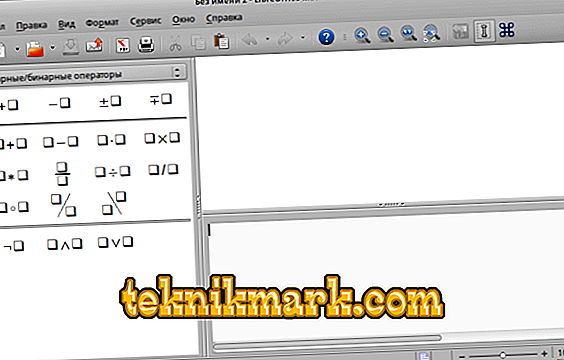
LibreOffice Math Editor
Symboler og udtryk svarer til specielle kommandokoder. Hvis du for eksempel indtaster koden% alpha i et vindue, vises bogstavet a i det græske alfabet i teksten. Og hvis der mellem tegnets første tegn og navnet sætter symbolet "i", så vil det blive skrevet i kursiv. Du kan lære alle koderne, eller du kan bruge de automatiske værktøjer, der foreslås i hjælpeprogrammet.
Formler kan indsættes i teksten på følgende måder:
- Brug af panelet med grundlæggende elementer. I den øverste del er der kategorier. Og afhængigt af den valgte gruppe ændres tegnsættet.
- Ringer til kontekstmenuen. Højreklik i markeringskodeområdet og i den menu, der vises, vil du blive tilbudt fragmenter af udtryk, som du kan bruge.
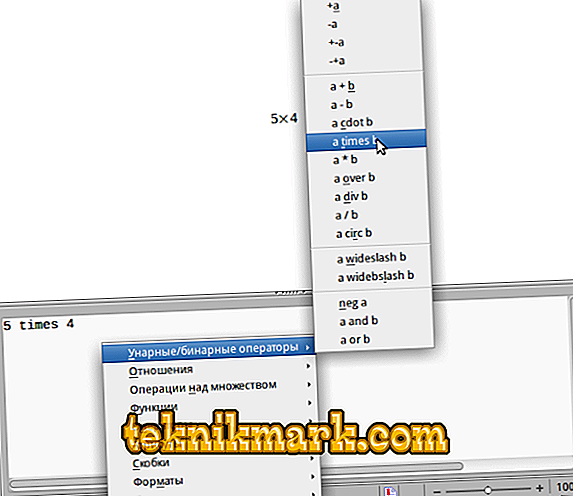
Kontekstmenu i LibreOffice
- Brug af markeringskommandoer. Med god udvikling af markupsproget vil processen med at skabe formler ske så hurtigt som muligt. Eksempler på markeringskommandoer og udtryk, som de udsender til dokumentet:
- a ^ 2 - a2;
- en gange b - a × b;
- a <= b - a ≤ b;
- uendeligt - ∞;
- sqrt {a} - √а;
- sum a_n - Σa n .
For at skrive et græsk brev skal du sætte%, og efter det fulde navn på latin. Eller du kan gå til "Service" vinduet "Katalog". Det vil have en drop-down menu af kategorier og sin egen gruppe af tegn for hver. Du kan vælge nogen og klikke på "Indsæt".

Symbolkatalog i LibreOffice Math
Hvis du indtaster udtryk og symboler ved hjælp af panelet, skrives de tilsvarende kommandoer stadig i markeringsvinduet. Og du kan senere kopiere nogle stykker eller redigere, hvis du skriver noget komplekst udtryk.
VIGTIGT. Når du bruger markering, skal du ikke glemme proceduren. Gruppér de ønskede handlinger i seler. Hvis du for eksempel skriver en brøkdel, hvor der er et tal i tælleren, og et beløb i nævneren, skal dette beløb skrives i parentes. Ellers vil programmet dele det første nummer i andet, og det tredje vil tilføje til denne brøkdel. De krøllede parenteser vises ikke i formlen, men tjener kun for at få programmet til at forstå, hvilke beregninger du skriver.Når du optager en matrix, er overgangen til en anden linje angivet med et dobbelt grid, og den nye kolonne er simpelthen #. Du skal også bruge skalerbare parenteser, så de dækker alle rækker af matrixen. Det samme for fraktioner. Skalerbare parenteser kaldes med venstre eller højre kommando før den første bøjle og før den endelige bøjle.
Hvis der kun er en åbningsbøjle i dit udtryk, vil editoren vise en fejl og udskrive et spørgsmålstegn på det sted, hvor der skal være et sekund, lukke en. For at undgå dette skal du sætte en tilbageslag \. Det vil heller ikke blive vist, det er simpelthen et signal til værktøjet, at der ikke bør være et andet beslag. For skalerbare parenteser skal du indtaste "rigtig ingen" i stedet for lukkebeslaget.

Indsæt tekst i formler
Ud over ovenstående kan redaktøren:
- genkend funktionerne, og hvis dette ikke sker automatisk, kan du bruge kommandoen "func"
- skriv multiline ligninger, for at gå til næste linje, er det skrevet "newline";
- sæt et par mellemrum eller brug faner
- brug numeriske grænser, integraler, summer og derivater
- skriv tekst i formler;
- Det har en bred vifte af designværktøjer (farve, skrifttype, justering osv.).
For at skrive den oprettede formel i biblioteket skal du klikke i redigeringsfilen Fil, Gem.
Indsæt i Writer og Calc
Sådan indsættes en formel i Writer-editoren:
- Opret et nyt dokument eller åben en eksisterende.
- Gå til menuen "Insert", derefter "Object" og "Formula". Du kan også klikke på knappen på menulinjen. Eller, hvis det ikke er der, højreklik på panelet og find Formula ikonet der.
- Formel editoren åbnes.

Indsæt en formel i et Writer-dokument
- For at afslutte arbejdet med det, skal du trykke på Esc.
I editoren kan du smukt arrangere placeringen i teksten:
- Lav nummerering og krydsreferencer;
- alignment;
- Tekstindpakning stilarter;
- Tekst-tilstand, som giver dig mulighed for at justere formlen til linjens højde;
- Baggrund, størrelse og ramme.
Du kan ikke skrive noget igen, men indsæt den tidligere oprettet fra biblioteket:
- Gå til menuen "Indsæt", "Objekt" og vælg "OLE-objekt".
- I vinduet, der vises, skal du vælge "Formel".
- Klik på "Opret fra fil".
- Vælg den ønskede fil og klik på "Indsæt".
- Hvis du tjekker "Link til fil", så ændrer du alt, hvad der er ændret, i dit tekstdokument.
Og en anden praktisk Writer funktion, hvis du er bekendt med markup sprog. Indtast den ønskede kode direkte i teksten, vælg derefter den og gå til menuen "Indsæt", "Objekt", "Formel". Og dette udtryk vil blive omdannet til den ønskede form.

Resultatet af indtastning af værdier i Writer
Hvad angår oprettelsen af formler i editoren for Libreoffice Calc-regneark, er handlingerne der ligner hinanden. Men hvis du vil beregne en formel, skal du indtaste den i cellen efter ligestegnet. De kan indtastes manuelt eller vælges af knapper på panelet. Calc ligner meget Excel og giver dig også mulighed for at bruge funktioner, udtryk, auto sumceller. Tæt på ham og ledelsesgrænsefladen.
Sådan virker funktionen ved at oprette, redigere og indsætte formler i gratis kontorpakken LibreOffice. Ikke særlig praktisk for en uerfarne bruger, fordi det kræver en vis teoretisk træning. I MS Office implementeres det samme, ifølge mange, i en intuitiv grænseflade, alt er allerede gennemtænkt af udviklerne, og der er ikke behov for at studere instruktionerne for nogle koder. Men Libra Office er helt gratis, og som erfaringen er opnået i brug, vil den også ophøre med at forårsage problemer. Skriv kommentarer om brugen af formler i forskellige anvendelser af pakken og deres hurtige redigering.